Jak włączyć / wyłączyć automatyczne aktualizacje aplikacji w Microsoft Store w systemie Windows 11
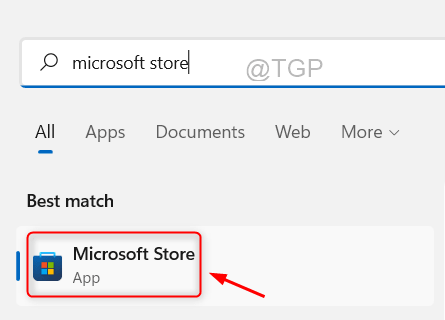
- 4101
- 1204
- Tacjana Karpiński
Czasami może się okazać, że niektóre aplikacje nie działają poprawnie lub nie otwierają się na system. Dlatego zawsze jest dobrą praktyką, aby od czasu do czasu informować wszystkie aplikacje. Każda wersja aktualizacji aplikacji może być dla jego ulepszenia lub poprawki błędu lub dodania kilku funkcji do aplikacji. Dlatego włączenie lub wyłączenie automatycznej aktualizacji aplikacji pobieranych z aplikacji Microsoft Store można łatwo wykonać. W tym artykule pokażemy Ci, w jaki sposób możesz włączyć lub wyłączać automatyczne aktualizacje aplikacji Microsoft Store na komputerze Windows 11.
Jak włączyć lub wyłączyć aplikacje Microsoft Store Automatycznie w systemie Windows 11
Krok 1: Naciskać okna Klucz na klawiaturze i wpisz Microsoft sklep.
Krok 2: Wybierz Microsoft Sklep Aplikacja z wyników wyszukiwania, jak pokazano poniżej.
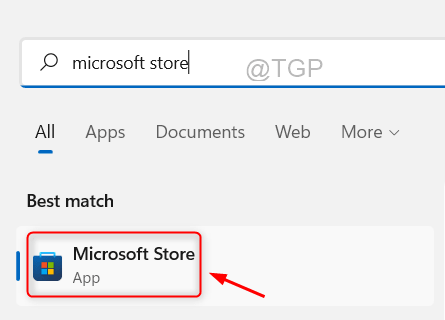
Krok 3: Następnie kliknij ikonę profilu na pasku tytułowej aplikacji Microsoft Store.
Krok 4: Wybierać App Ustawienia z listy, jak pokazano poniżej.
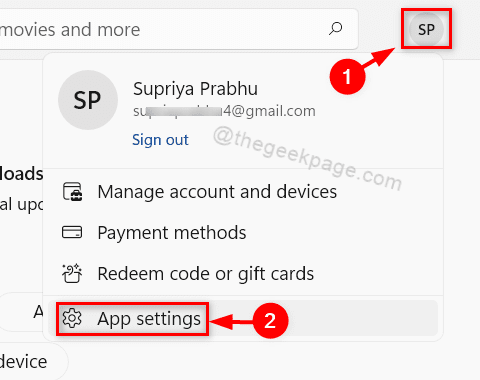
Krok 5: Kliknij Aktualizacje aplikacji Przełącz przycisk, aby włączyć lub wyłączać aktualizacje aplikacji automatycznie, jak pokazano na poniższym zrzucie ekranu.
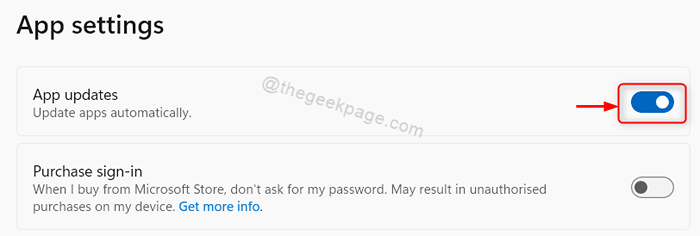
Krok 6: Zamknij aplikację Microsoft Store po wprowadzeniu zmian w ustawieniach aplikacji.
Będzie to automatycznie aktualizować wszystkie aplikacje Microsoft, gdy aktualizacja zostanie wydana.
Jak ręcznie aktualizować aplikacje Microsoft Store na komputerze Windows 11
Krok 1: Naciskać Wygrać Klucz na klawiaturze i wpisz Microsoft sklep.
Krok 2: Wybierać Microsoft Spodrywaj Z wyników wyszukiwania, jak pokazano poniżej.
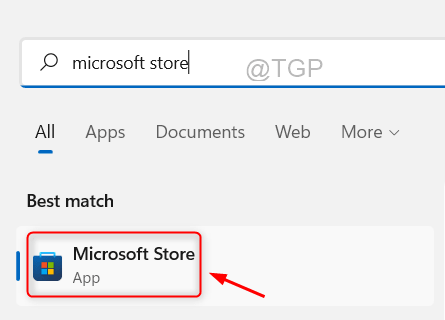
Krok 3: Kliknij na Biblioteka przycisk u dołu w lewo od sklepu Microsoft, jak pokazano poniżej.
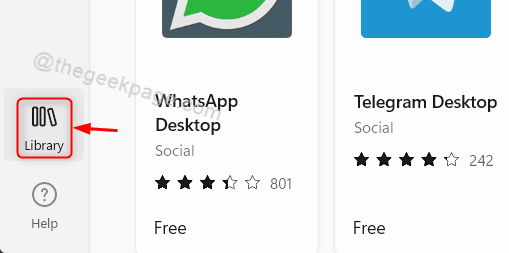
Krok 4: Kliknij Pobierz uaktualnienia przycisk na stronie biblioteki aplikacji Microsoft Store.
To natychmiast zacznie pobierać aktualizacje aplikacji, jeśli są dostępne.
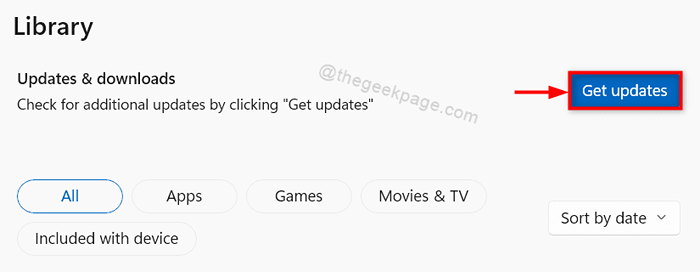
Krok 5: Zamknij aplikację Microsoft Store po zakończeniu.
W ten sposób możesz również aktualizować aplikacje Microsoft Store w swoim systemie.
To wszyscy faceci!
Mam nadzieję, że ten artykuł był pouczający i pomocny.
Zostaw nam komentarze poniżej.
Dziękuję za przeczytanie!
- « Jak zawsze ukrywać lub pokazać paski przewijania na komputerze Windows 11
- Jak pokazać lub ukryć folder bibliotek w systemie Windows 11 »

